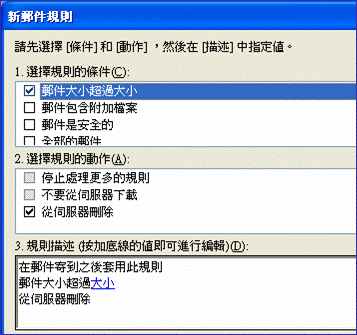|
|
【Outlook Express 郵件過濾三步曲】
現代人每天都在收信,並花不少時間在處理信,但那麼多垃圾信裡,過濾出真正重要的信,有沒有省工的方式呢?其實,只要善用郵件技巧的設定,擋掉大容量信件,並將重點信自動歸類,再過濾掉一堆垃圾信,那麼處理的時間可就省下大半嘍!
一、
| [ 拒收大容量 mail ] 現在許多人愛寄大容量的影片或圖片, 分享固然是件很開心的事, 但不少人的email容量也不過小小10MB, 常常多收幾封信箱就被塞爆了, 往往重要的工作信就收不了了, 建議您可在公司的信箱帳號裡設立此一規則, 防止大容量的信件寄入. 首先, 請開啟 Outlook Express 後, 請進入[工具 / 郵件規則 / 郵件] 中 |
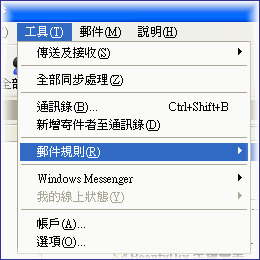 | |
二、
| 先勾選第1大項的”郵件大小超過大小”, 及勾選第2大項的動作”從伺服器刪除”, 或者是設成較溫和的動作“不要從伺服器下載” 然後按一下最下面的“大小”來作設定 |
| |
三、
| 在這裡您可指定要刪除多大的信件, 1MB=1024KB, 通常一般信件系統會擋信是設定在2MB以上的信件, 您也可以參考設定, 或是自訂您認為合理的值. 設好後請按下[確定]. |
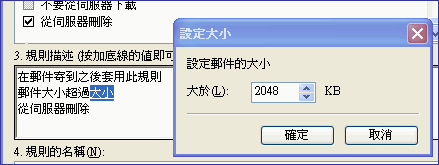 | |
四、
| 此外, 因您的規則可能漸增多,因此每個規則最好有給個名稱, 請在第4大項更改成您認為貼切的規則名稱.設好後請按下[確定].
|
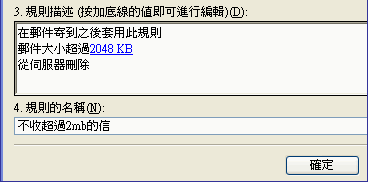 | |
五、
| 設好後您就可以看見您的郵件規則清楚地描述出各種郵件處理動作, 這些規則只要多加運用, 將節省下您相當大量的時間哦!
|
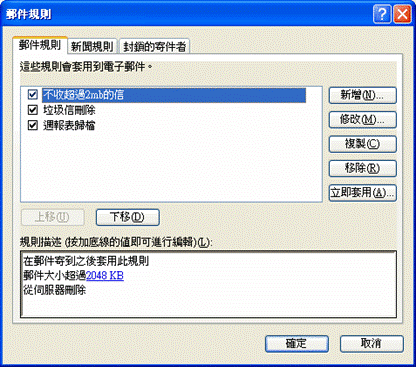 | |
六、
| [ 郵件分類歸檔 ] |
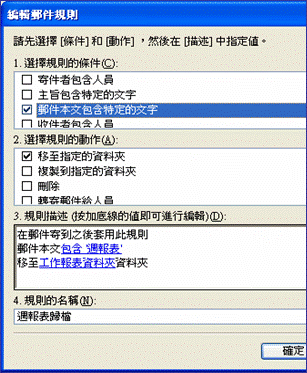 | |
七、
| [ 垃圾信刪除 ]
雖然大家都知可以由 [ 郵件/封鎖寄件者 ] 來封鎖不受歡迎的垃圾信寄件者,但目前發垃圾信的公司寄件者早就變化多端每天換來換去,鎖也鎖不住,所以呢! 還是由信件標題的關鍵字來過濾會比較有效。 請按 [新增] 規則 在第一大項勾選"主旨包含特定的文字", 在第二大項區選擇"從伺服器刪除" , 在第三區的特定文字部份,點選再新增你要的關鍵字,如"在家工作, 貸款, Re:Mydetails...." , 按下確定後,以後一邊收信,你的郵件就一邊被過濾歸檔好了,是不是超方便的哩! |
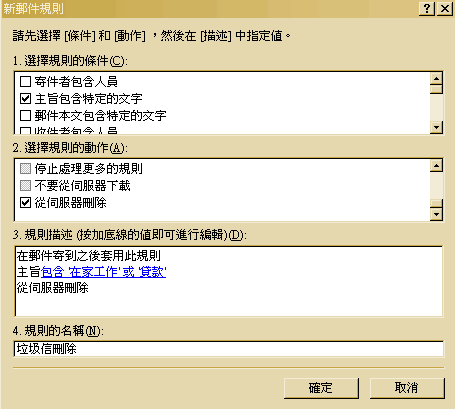 |
|